
iPadで全部管理する方法を考えてみた
2年前にから個人的な手帳を使わなくなりました。
基本的にGoogleカレンダーで予定を管理しています。
日々の記録は、特に書いていません。日々の振り返りはNOTEに書いているという感じです。
仕事でも、教員用の手帳を使っている方が多いのですが、1年間の週案が含まれているので重いのです。あと、デザインが昔ながらの手帳・・・という感じが多いです。
最近は使いやすそうな教員用の手帳も多く発売されています。
使う手帳の指定がない学校はとても良いと思います。
上が中・高校向け、下が小学校向けです。
まず色がオシャレで、分厚すぎずオススメです。紙の手帳を使うならばこれを使いたいです。生協などでも紹介されていてとても有名なスクールプランニングノートです。
オシャレでいいなとは思いますが、私は紙の教員用の手帳は5年ほど前から使っていません。
一番の理由は、中学校の教員は複数回同じ授業をするので、同じ授業内容の課題やまとめの内容を週案に書き込むのが大変だと感じたためです。
当時は、授業の「課題」「まとめ」「グループ学習をしたかどうか」まで、全て書き込まなければならず、手書きがあまり好きではない自分にとってはとても負担でした。
Excelで作成し、印刷してファイルに閉じて持ち歩いていました。
現在はファイルも持ち歩くのをやめたいと思って、少しずつデータ化しています。実際運用するかどうかはおいといて、まずは構想として全部iPadで完結する方法を考えてみました。
1 授業案
PDFファイルにしてノートアプリで見れるようにしています。提出する直前だけ印刷しています。
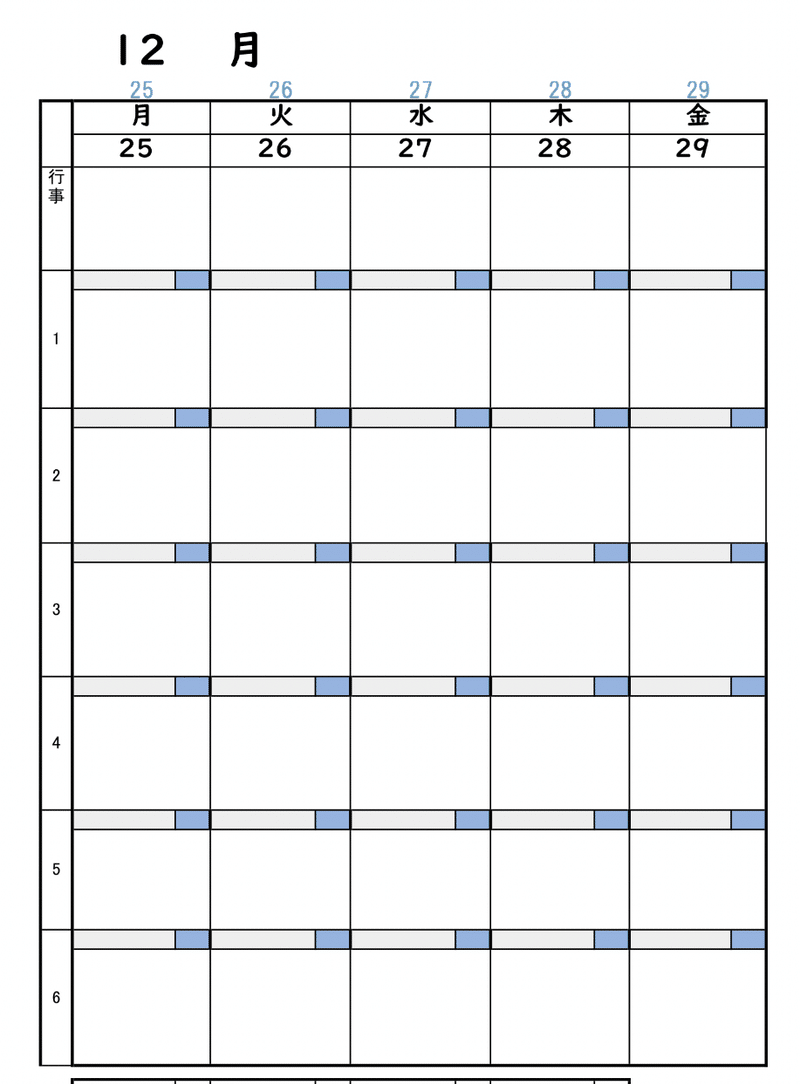
エクセルで職場のPCで作って、 PDF化して、ノートアプリに移して・・・とちょっと手間がかかかっています。Pagesで作れば、iPadやいずれ購入予定のMacBookで編集も参照もできて良い感じだなと思っています。
数字を入れれば字数が計算でたり、予定が年間計画からとんできたり、番号を入れるだけで「学習課題」が自動で入力されるように、いろいろ式を組んであるので、Pagesバーションで式を組み直すのが若干面倒ではありますが、いずでは、Pagesバージョンも作ってみたいです。
今はこのPDFをNoteshelf3に入れて参照しています。
変更があれば上からペンで修正しています。
2 朝終礼の連絡,業務上のメモ
生徒に伝達することや、さまざまなできごとをメモするために日付付きの手帳があるとやはり便利です。
現在は、Pencilplanerという手帳アプリを使っています。
複数端末で使用するために年間サブスクを契約しています。ただ、このアプリ、iPhoneで上手く見れないのと、画像を張り付ける機能がないこと、さらにアップデートが2年前で止まっているので、他のアプリに乗り換えを考えています。
現在考えているのは、Penjoというアプリ。日付が入っている以外はバーチカルなどもないシンプルなメモです。
写真の貼り付けが可能で、iPhoneからも見やすく、純正カレンダーの予定も貼り付け可能です。そしてアプリ自体に、または手帳ごとに鍵をつけられます。
もちろん個人情報などを書くことはないのですが、業務上での記録はするので、鍵をつけられるのが大きいです。
あまり情報がないので近いうちに記事にしたいと思います。
Pencil Plannerを使っていた方がこのアプリも良いと紹介していたので、どこかで試してみたいです。
3 テスト関係
テスト関係はiPadにはもちろん入れていません。
(iPadだけで完結!といいながら、これだけは個人情報保護の関係から、無理ですね…)
ただ、ICTの恩恵は十分に受けております。
プライバシーが厳重に保護されるデジタル採点ソフトを使っています。点数などの個人情報は学校の教務用PCでしか見れない設定になり、iPadや他の端末には決して入れないようにしています。
学校で採用していないと利用は難しいかもしれませんが、明らかに採点速度が短縮されます。これを使って私も1日でテストの採点が完了し、結果が自動でデータ化されます。
ICT担当の先生方、管理職の先生方、教育委員会関係の皆様、是非是非ご検討ください。
4 提出物・授業記録
これまで、名簿をiPadに入れてはいけないという理由で提出物管理を紙媒体でしていましたが、名前を入れず番号のみであれば、iPadでもできるのではないかと考え、実際にNumbersでシートを作ってみました。
Windowsパソコンでも見れるので、Googleスプレッドシートでの運用も考えましたが、Googleアカウントは生徒の作った成果物(主に授業の振り返りシート)が入っていて、データが埋もれてしまいそうなので辞めました。
Numbersでのシート作成のために、参考にさせていただいたNOTEの記事です。ありがとうございます。
今回Numbersを初めて使ったので(表計算はExcelメイン、生徒作成のものはスプレッドシートという感じで、ダウンロードすらしていませんでした)、トラフダケさんの動画を見て操作方法学びました。
チェックボックスの作り方、合計の数のセルの作り方も分かりました。
最初操作に戸惑いましたが、慣れればExcelと同じように使えるようになるかな…といった感じです。こんな感じです。

NumbersはiCloudで同期して、複数端末で同じデータを見ることが出来ます。iPadではワンタップでチェックができ、シートごとに鍵をかけられます。名前が入っていないとはいえ鍵かけ必須です。
まだ実践はしていませんが、試験運用してみようと思います。
5 他、教員手帳に挟む資料
これまで、「教員手帳に挟みいつでも見られるようにしておいてほしい」と言われた資料です。
・緊急時の対応
・感染症対策
・熱中症対策
・年間行事予定
・授業の年間計画と進度
・道徳の年間計画と進度
・教育委員会が作成した毎時間の授業計画(1学年20ページ以上×2学年分)
年々、挟まなければいけないものが増えてしまい、
ファイルを使っていた自分はいいのですが、紙の手帳を使っている方は一体どうやって挟むんだろう・・・と疑問に思っていました。
手帳の後ろの方にあるメモページに、書類をハサミ切って、ノリで一枚一枚丁寧に貼り付けている方もいました。
現在私は、全てNoteshelf3に入れています。鍵を付ける必要がある書類は鍵を付けて管理しています。
以上です!
紙の教員用手帳は使わず、ファイルすら持たず、iPadだけで管理するという構想です。
ポイントは、名前などの個人情報は決して載せないことと、名前がなくても、業務上の書類にはパスワードをかけることがポイントです。元々iPadにパスコードが設定されているので、2重ロックです。
最後に気を付けたいのは…
ApplePencilを紛失しないことと、iPadの充電を毎日確実に行うことですね。ちなみにiPad自体の置忘れですが、これで防止をしたいと考えてはいます。
このショルダーケース。買ったものの全然使っていませんが、今年こそ使ってみたいです。
3学期、以上の方法で試してみたいと思います!
この記事が気に入ったらサポートをしてみませんか?
